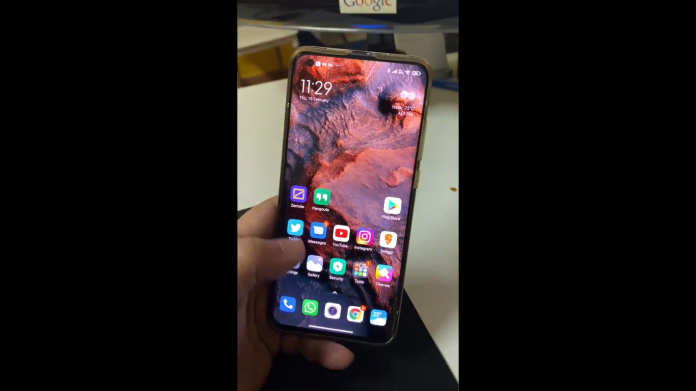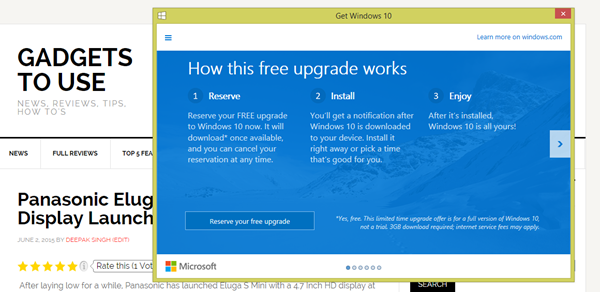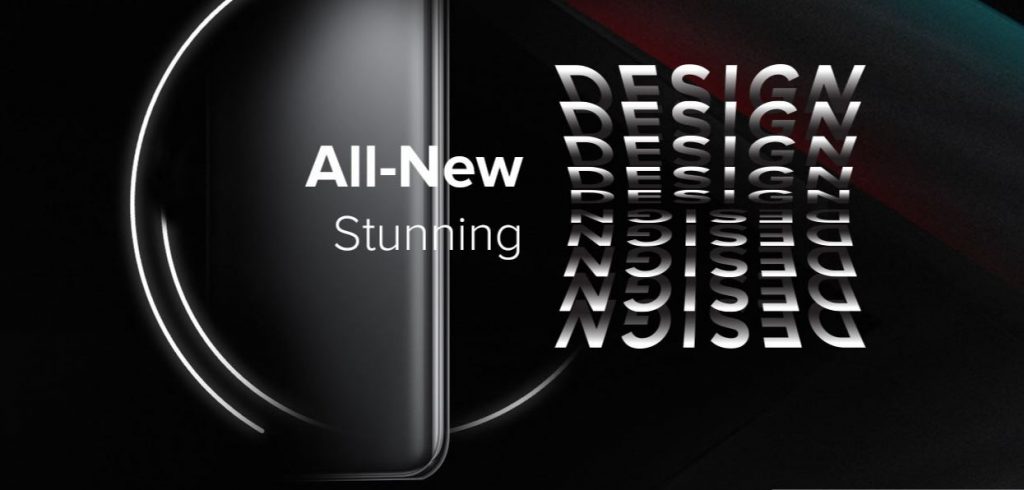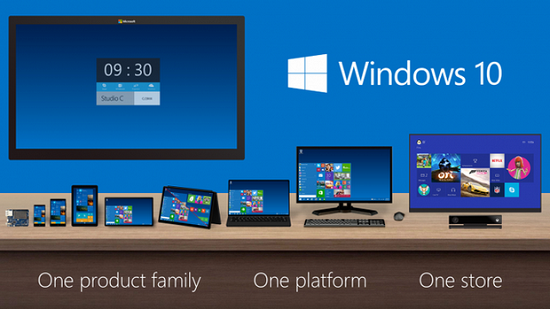Wi-Fi vášho telefónu s Androidom sa niekedy jednoducho nezapne alebo sa zapne, ale okamžite sa vypne. To je možné vyriešiť niektorými jednoduchými riešeniami v telefóne a úpravou niektorých jeho nastavení. Tu uvádzame zoznam 5 metód, ako opraviť WiFi, ktoré nefunguje pri vydaní systému Android. Čítajte ďalej a dozviete sa, ako to môžete urobiť!
Prečítajte si tiež | Ako zastaviť automatické zapnutie WiFi v systéme Android
Oprava WiFi nefunguje na Androide
Obsah
1. Reštartujte telefón

Väčšinu problémov so systémom Android je možné vyriešiť jednoduchým reštartom. Ak sa teda WiFi nezapína, skúste reštartovať zariadenie. To môže pomôcť zastaviť akýkoľvek prebiehajúci proces, ktorý môže zabrániť zapnutiu Wi-Fi zariadenia.
2. Zakážte režim v lietadle
Ďalšia vec, ktorú môžete skontrolovať, keď vaše zariadenie s Androidom nezapína Wi-Fi, je režim v lietadle. Môže to znieť ako úplne základná vec, ktorú je potrebné skontrolovať, ale stáva sa to mnohým a väčšina zariadení s Androidom nezapne Wi-Fi, ak je aktívny režim V lietadle.
ako skontrolovať, či je obrázok upravený vo photoshope

Potiahnutím prstom z panela rýchlych nastavení nadol a klepnutím na ikonu lietadla zakážete režim V lietadle. Ak je režim V lietadle už zakázaný, môžete ho povoliť a znova vypnúť, čo niekedy funguje.
3. Vypnite šetrič batérie


Smartfóny so systémom Android majú funkcie šetrenia batérie, ktoré môžu deaktivovať funkcie pripojenia, ako sú Wi-Fi a Bluetooth. Ak je táto možnosť povolená, režim úspory energie vám umožňuje používať iba základné funkcie, ako sú telefónne hovory, správy atď., A možno nebudete môcť používať pripojenie Wi-Fi. Pokiaľ má váš smartphone šetrič batérie, deaktivujte ho a skúste zapnúť Wi-Fi.
4. Resetujte sieť WiFi
Ak vyššie uvedené metódy nefungujú, mali by ste skúsiť resetovať nastavenia Wi-Fi v telefóne, ktoré by mohli vyriešiť problém s Wi-Fi, ako aj ďalšie problémy týkajúce sa Bluetooth alebo mobilných dát. Podľa nasledujúcich pokynov obnovíte vo svojom smartfóne nastavenia siete WiFi.


1) Ísť do Nastavenia -> Systém-> Pokročilé.
dva) Tu klepnite na Obnoviť možnosti a vyberte Obnovte nastavenia Wi-Fi, mobilných zariadení a Bluetooth z nasledujúcej stránky.
3) Teraz klepnite na Obnoviť nastavenia v dolnej časti stránky a na potvrdenie akcie sa zobrazí výzva na zadanie kódu PIN vášho zariadenia.
5. Obnovte výrobné nastavenia
Ak resetovanie siete tiež nefunguje, mali by ste na svojom zariadení vykonať Obnovenie výrobných nastavení. To by mohlo pomôcť vyriešiť problém so zapnutím siete Wi-Fi, mala by to byť však posledná možnosť, ktorá odstráni všetky údaje z interného úložiska telefónu.


1) Ísť do Nastavenia-> Systém-> Pokročilé a vyberte Obnoviť možnosti .
dva) Tu vyberte Vymazať všetky údaje (obnovenie výrobných nastavení) a potom klepnite na Odstrániť všetky údaje ‘Na nasledujúcej stránke. Pokračujte zadaním kódu PIN svojho zariadenia.
Bonusový tip
Ak žiadna z vyššie uvedených metód nedokáže vyriešiť problém so zapnutím siete Wi-Fi v systéme Android, problém môže byť v hardvéri zariadenia Android. Ak chcete vyriešiť tento problém, mali by ste ho nechať opraviť v servisnom stredisku alebo v autorizovanom servise.



Ak chcete skontrolovať, či je hardvér vášho telefónu skutočným vinníkom problému, ktorý nefunguje, WiFi, môžete to urobiť pomocou aplikácie. NetSpot - aplikácia WiFi Analyzer vám môže pomôcť vyriešiť všetky problémy spojené s WiFi, stačí si stiahnuť a začať používať úplne zadarmo.
Prečítajte si tiež | Ako vylepšiť dosah, rýchlosť a pripojenie WiFi
Ak vaše WiFi nefunguje na Androide, tieto metódy by vám určite mohli pomôcť napraviť to. Ak chcete získať ďalšie tipy a triky, sledujte nás!
Facebookové komentáre